- 开始一个新参数化零件,指定其零件配置,然后添加默认工作平面(ZX 平面、YZ 平面和 XY 平面)。
- 在零件浏览器中,单击
 。
。 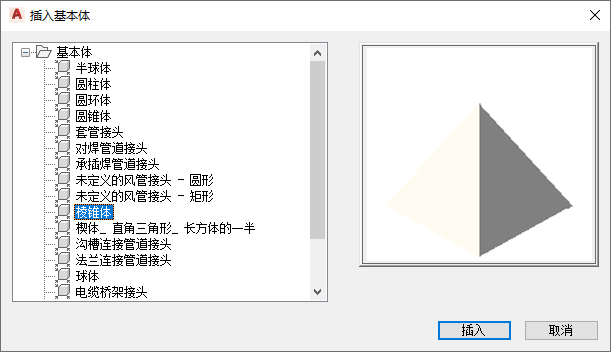
“插入基本体”对话框
- 在“插入基本体”对话框中,选择要添加到零件模型的基本体,然后单击“插入”。
- 选择要将基本体附着到的零件上的工作平面:
如果希望... 则… 将基本体附着到现有工作平面 在建模区域中,选择工作平面。 将基本体附着到现有基本体或修改器的面 按 Enter 键,然后在建模区域中,选择基本体或修改器的面。 注: 此操作会在选定面上创建一个参照工作平面,并将基本体附着到新平面。为了便于选择平面或面,将光标移动到其上时,软件会亮显它。
- 选择想要与上一步中选择的工作平面对齐的基本体上的工作平面。
随软件提供的大多数基本体包含多个工作平面。若要选择当前平面,无需任何操作。若要在基本体上的平面间循环,并使另一个平面成为当前平面,请输入 n(下一个),然后按 Enter 键。在平面间循环时,请注意软件如何在建模区域中重新放置基本体,从而使基本体上的当前平面与您的零件上的选定平面对齐。
注: 此步骤会对齐选定平面的中心以使它们匹配。结果,基本体在零件上的平面上的位置取决于基本体在其自身平面上的位置。软件中所包含的基本体是在水平平面的中心点创建的。 - 如果需要,可修改基本体的方向:
如果希望... 则… 翻转基本体,这样就可将它放置到它所添加到的平面的另一侧上。 输入 f(翻转平面),然后按 Enter 键。 围绕它所添加到的平面的中心旋转基本体。 输入 r(旋转)。移动光标并单击以指定角度修改。或者,可在命令行上输入角度修改,然后按 Enter 键。 改为插入基本体的镜像副本 输入 m(镜像),然后按 Enter 键。 - 根据需要放置基本体并确定其方向之后,按 Enter 键。
软件会将所有基本体中的建模特征复制到自定义零件中。如果定义基本体的图形中的单位与零件图形中的单位不匹配,则软件也会相应地转换单位。现在您可以使用零件模型,就好像您已手动创建了所有特征。
在零件的模型参数中,源自基本体的参数的说明包含基本体的名称。已将多个基本体或基本体的混合体以及手动添加的特征添加零件模型之后,这使您能够更加轻松地区分参数。
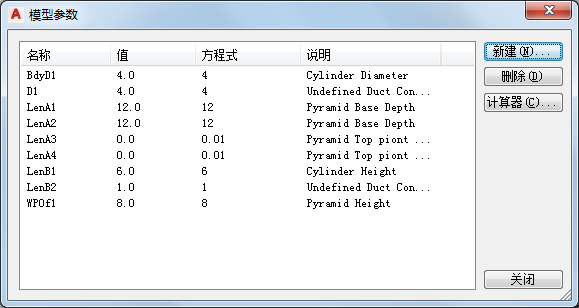
“模型参数”对话框